Коригирайте проблема с бял екран на Sims 4
Игри / / August 04, 2021
Реклами
The Sims 4 е една от най-харесваните видеоигри за симулация на живот за всички времена, която предлага рационализиран режим за изграждане на символи, персонализирана галерия и съдържание в играта, квартали и много други. Също като другите видео игри, Симс 4 не се справи добре по отношение на грешки или грешки. Дори след няколко години на издаване, играта все още има някои проблеми с множество грешки, сривове и дори проблем с бял екран или празен екран. Ако и вие сте една от жертвите, които доста често получават бял екран, разгледайте това ръководство за отстраняване на неизправности, за да коригирате проблема с белия екран на Sims 4.
Според няколко доклада на форума на EA, много играчи получават проблем с бял екран по време на първоначалното зареждане на екрана на играта. Междувременно някои от засегнатите играчи просто не могат да видят нищо на екрана и буквално не могат да стартират или да играят каквато и да е игра. Понякога белият екран започва да мига неочаквано на няколко играчи и те също няма да могат да излязат от играта. Доста странно! Дори някои от играчите казват, че не са влизали в режим на цял екран, преди да затворят играта и всъщност той показва бял екран.
Съдържание
-
1 Коригирайте проблема с бял екран на Sims 4
- 1.1 1. Проверете системните изисквания
- 1.2 2. Опитайте Преместване на режими на игра
- 1.3 3. Поправете файловете с игри
- 1.4 4. Актуализирайте драйвера на GPU
- 1.5 5. Деактивирайте Overlay в играта Overlay
- 1.6 6. Деактивирайте Steam Overlay
- 1.7 7. Стартирайте The Sims 4 в режим с прозорци
- 1.8 8. Опитайте да премахнете запазената папка за игри
- 1.9 9. Преинсталирайте клиента за игра и произход
Коригирайте проблема с бял екран на Sims 4
За щастие има няколко възможни решения, споменати по-долу, които трябва да решат проблема с белия екран за играта The Sims 4 на вашия компютър. Това ръководство за отстраняване на неизправности включва всички често срещани и възможни методи като проверка на изискванията на играта, премахване на модни игри, проверка на игрални файлове, актуализиране на графични драйвери, актуализиране на версията на Windows OS, деактивиране на наслагването в играта Origin, и т.н. Така че, без да се вдигаме повече, нека преминем към ръководството по-долу.
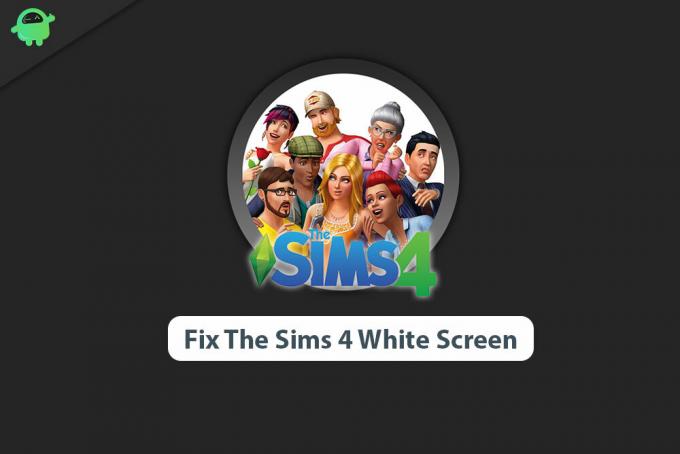
Реклами
1. Проверете системните изисквания
Възможно е конфигурацията на вашия компютър да не е съвместима с изискванията на играта The Sims 4, за да работи правилно. Следователно проблемът с белия екран или дори проблемът с трясък може да възникне доста често или произволно. Уверете се, че сте проверили кръстосаните системни изисквания на играта, за да разберете дали вашата машина е способна да стартира играта при вашата конфигурирана резолюция на дисплея или не.
Минимални системни изисквания:
- Изисква 64-битов процесор и операционна система
- ОПЕРАЦИОННА СИСТЕМА: Изисква се 64 бита. Windows 7 (SP1), Windows 8, Windows 8.1 или Windows 10
- Процесор: 1,8 GHz Intel Core 2 Duo, AMD Athlon 64 Dual-Core 4000+ или еквивалент (За компютри, използващи вграден графични чипсети, играта изисква 2.0 GHz Intel Core 2 Duo, 2.0 GHz AMD Turion 64 X2 TL-62 или еквивалентен)
- Памет: 4 GB RAM
- Графика: 128 MB видео RAM и поддръжка за Pixel Shader 3.0. Поддържани видеокарти: NVIDIA GeForce 6600 или по-нова, ATI Radeon X1300 или по-добра, Intel GMA X4500 или по-добра
- DirectX: Версия 9.0
- Мрежа: Широколентова интернет връзка
- Съхранение: 17 GB свободно пространство
Препоръчителни системни изисквания:
- Изисква 64-битов процесор и операционна система
- ОПЕРАЦИОННА СИСТЕМА: 64-битова Windows 7 (SP1), 8, 8.1 или 10
- Процесор: Intel Core i5 или по-нова версия, AMD Athlon X4
- Памет: 8 GB RAM
- Графика: NVIDIA GTX 650 или по-добра
- DirectX: Версия 9.0
- Мрежа: Широколентова интернет връзка
- Съхранение: 18 GB свободно пространство
2. Опитайте Преместване на режими на игра
Тъй като играчите използват много персонализирани модове в играта си, за да направят играта на симулация много по-добра, шансовете са големи, че някои от специфичните модове могат да причинят множество проблеми. Модовете за игри може да причинят проблем с бял екран, който трябва да преместите изцяло от папката с модове. Веднъж преместени временно в друга папка, в повечето случаи ще можете да стартирате правилно играта. Да направя това:
- на първо място, просто излезте и затворете играта The Sims 4.
- Не забравяйте да затворите стартера на Origin> Рестартирайте вашия компютър / лаптоп.
- След като приключите, отидете на C: \ Потребители \: Вашето потребителско име: \ Documents \ Electronic Arts \ Sims4 папка на вашия компютър. [Ако сте инсталирали играта си на друго устройство, отидете на това място]
- Просто изберете папката Mods и я преместете на работния плот. Не пазете папката mods на мястото на инсталираната игра.
- И накрая, стартирайте играта и проверете дали проблемът с белия екран е отстранен или не.
- Ако не, опитайте да преместите мод файловете поотделно в мястото на инсталираната игра (в папката Mods), докато намерите виновника.
Ако обаче не можете да направите тази задача или не можете да намерите виновника, опитайте да използвате инструмент на трета страна, наречен „Mod Conflict Detector“. Но ако нищо не работи за вас, опитайте друг метод.
3. Поправете файловете с игри
Е, проверката на целостта на инсталираните файлове с игри и автоматичното им поправяне от играта за стартиране е доста лесна задача. По принцип сканира и поправя всякакъв вид липсващи или повредени игрални файлове на вашия компютър чрез самия клиент на играта. Така че, не е нужно да се притеснявате за повторно изтегляне или преинсталиране на играта отново в повечето сценарии. Не всеки обаче знае как да го направи. Тук сме споделили стъпките за това.
- Стартирайте Клиент за произход > Отидете на Библиотеката на моите игри.
- Кликнете с десния бутон На Симс 4 игра> Кликнете върху Ремонт.
- Ако бъдете подканени, потвърдете задачата> Изчакайте процесът да завърши.
- След като приключите, затворете клиента Origin> Рестартирайте компютъра си.
- И накрая, отворете клиента Origin отново и стартирайте The Sims 4, за да проверите дали проблемът с белия екран се появява или не.
Докато потребителите на Steam клиент могат да следват стъпките по-долу, за да поправят файловете на играта.
Реклами
- Отвори Steam библиотека като влезете в акаунта
- Можете да намерите Симс 4 игра
- Щракнете с десния бутон върху играта и кликнете върху Имоти
- Изберете Локални файлове раздел
- След това кликнете върху Проверете целостта на игралните файлове
- Изчакайте процеса и след това рестартирайте играта, за да проверите отново за проблема
4. Актуализирайте драйвера на GPU
Изглежда, че могат да се появят множество проблеми в компютърните игри поради остарялата версия на драйвера на GPU. Не забравяйте да проверите за актуализации и да инсталирате най-новата, за да стартирате видео игри без никакви закъснения или проблеми с бял / черен екран.
- Щракнете върху Старт меню > Тип Диспечер на устройства и кликнете върху него от резултата от търсенето.
- Щракнете двукратно върху Адаптери за дисплей за да разширите списъка.
- Сега, Кликнете с десния бутон на специалната графична карта> Изберете Актуализиране на драйвера.
- Избирам Търсете автоматично актуализиран софтуер на драйвера.
- Системата автоматично ще търси най-новите драйвери. Ако е наличен, той автоматично ще изтегли и инсталира актуализацията.
- Изчакайте известно време и системата ви ще се рестартира автоматично.
- Накрая стартирайте играта и проверете за проблема.
Като алтернатива можете директно да отидете на съответния уебсайт на графичната карта и да изтеглите най-новата версия на графичния драйвер за вашия компютър / лаптоп. Така че, ако използвате графичната карта Nvidia, актуализирайте приложението GeForce Experience на вашия компютър от Официален сайт на Nvidia тук. Но ако използвате графичната карта AMD на вашата система, актуализирайте най-новата AMD драйвери от тук.
5. Деактивирайте Overlay в играта Overlay
Системата за наслагване Origin в играта или приложението на вашия компютър може лесно да разруши геймплея. По принцип работи във фонов режим и заема много CPU / памет, което в крайна сметка ще забави производителността на системата. В крайна сметка компютърът и игрите му ще започнат да изостават, с много заеквания, проблеми с бял / черен екран и т.н. И така, всичко, от което се нуждаете, е просто да изключите наслагването.
- Стартирайте Клиент за произход на вашия компютър / лаптоп.
- Сега кликнете върху Меню за произход от горния ляв ъгъл на интерфейса.
- Отидете на Настройки на приложението > Щракнете върху | Повече ▼.
- Изберете Произход в играта > Кликнете върху превключвателя към Деактивирайте Origin In-Game.
- След това можете също да щракнете с десния бутон върху менюто Origin от горния ляв ъгъл и да кликнете върху Отидете офлайн.
- Затворете клиента Origin> Рестартирайте вашия компютър / лаптоп.
- Накрая отворете клиента Origin> Щракнете с десния бутон върху менюто Origin и изберете Влезте онлайн.
- Сега можете да опитате да стартирате играта The Sims 4, за да проверите дали проблемът е отстранен или не.
6. Деактивирайте Steam Overlay
Така че, ако сте потребител на Steam клиент и играете играта The Sims 4 чрез Steam, просто изключете опцията за наслагване Steam в играта за вашия компютър.
Реклами
- Отворете Парна на вашия компютър / лаптоп.
- Отидете на Настройки > Щракнете върху В игра.
- Щракнете върху квадратчето, за да деактивирате Активирайте Steam Overlay, докато сте в играта.
- След като маркировката е премахната, щракнете върху Добре.
- И накрая, рестартирайте вашия Steam клиент и проверете дали играта получава бял екран или не.
7. Стартирайте The Sims 4 в режим с прозорци
В наши дни много от засегнатите компютърни геймъри споменаха, че няколко видеоигри имат някои проблеми с безграничния екран или режима на цял екран. Така че, дори ако имате мощен компютър за игри, опитайте да стартирате The Sims 4 в прозоречен режим, а не на цял екран, за да проверите дали проблемът се появява или не. Очевидно можете да преминете в режим на цял екран, след като играта стартира напълно, като натиснете Alt + Enter бутони или от менюто за настройки на играта. Така че, можете да попитате как първоначално да отворите играта в прозоречен режим. Следвайте стъпките по-долу.
- Стартирайте Клиент за произход > Отидете на Библиотеката на моите игри.
- Сега, Кликнете с десния бутон На Симс 4 игра> Отидете на Свойства на играта.
- Кликнете върху Разширени опции за стартиране > Тип -w в Аргументи на командния ред поле.
- Накрая кликнете върху Запазете за прилагане на промени> Стартирайте играта The Sims 4, за да проверите отново за проблема с белия екран.
Ако обаче този метод не работи за вас, опитайте да премахнете -w команда от съответното поле и запазете промените отново.
8. Опитайте да премахнете запазената папка за игри
Възможно е също така, че вашите предишно запазени данни за играта причиняват проблеми със стартирането или правилното им стартиране. Или запазените данни за играта са повредени или липсват поради някакви нещастни причини и играта ви започва да се срива или да показва бял екран от самото начало. Тъй като изцяло премахването на запазените данни за играта или напредъкът не е добра идея, трябва да опитате временно да преместите папката на запазената игра на друго място, за да проверите проблема.
- Първо затворете играта и клиента Origin.
- Не забравяйте да рестартирате компютъра си, за да опресните фоновите задачи или проблеми.
- Сега се насочете към C: \ Потребители \: Вашето потребителско име: \ Documents \ Electronic Arts \ Sims4 папка. [Ако сте инсталирали играта си в друга папка, отидете на това място]
- Просто изберете „Запазва“ папка от инсталираната папка Sims 4.
- След това го изрежете и поставете за малко на работния плот.
- И накрая, стартирайте играта The Sims 4 чрез Origin или директно чрез изпълним файл, за да проверите за проблема.
Ако нито един от тези методи не работи за вас, опитайте следващия метод.
9. Преинсталирайте клиента за игра и произход
Изглежда, че като преинсталират самата игра и клиента Origin, някои от потребителите на компютъра са отстранили напълно проблема си с белия екран. Понякога повредената инсталация на играта или проблемът с клиента Origin може да развали игралното изживяване. Ако не искате да понасяте проблема допълнително, просто опитайте да преинсталирате както играта, така и клиента, за да проверите дали проблемът е решен или не.
- Щракнете върху Старт меню > Тип Контролен панел и кликнете върху него от резултата от търсенето.
- Сега кликнете върху Деинсталирайте програма > Потърсете Симс 4 игра.
- Кликнете с десния бутон На Симс 4 > Изберете Деинсталирайте.
- Ако бъдете подканени, потвърдете задачата и я завършете.
- След като направите това, направете същото и за клиента Origin.
- След като изтриете както играта, така и клиента, рестартирайте компютъра си.
- Изтеглете и инсталирайте най-новия клиент на Origin отново на вашия компютър от официалния уебсайт.
- Веднъж инсталирани, влезте в профила си> Търсене и инсталиране на The Sims 4 на Origin.
- Наслади се!
Това е, момчета. Предполагаме, че това ръководство е било полезно за вас. За допълнителни запитвания можете да коментирате по-долу.
Subodh обича да пише съдържание, независимо дали е свързано с технология или друго. След като пише в техническия блог в продължение на една година, той се запалва по него. Той обича да играе игри и да слуша музика. Освен блоговете, той е пристрастяващ към компилациите на компютърни игри и изтичането на смартфони.



